1、新建一个文件。

2、新建一个透明图层输入想要加工字体。


3、新建一个透明图层,选择选框工具在文字上建立选区。



4、选择渐变工具,给选区拉渐变。
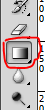


5、到图层面板选择选框图层点右键——创建剪帖蒙版。


6、依次点击窗口——动画打开面板,新建一个动画帧,在新建的动画帧上将渐变颜色选框拉到文字层最后面。



7、回到第一帧,点击过渡动画帧。


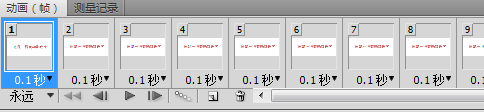
8、点击播放按钮是否出现动画效果。最后点击文件——存储为web和设备所有格式....选择GIF格式保存。

1、新建一个文件。

2、新建一个透明图层输入想要加工字体。


3、新建一个透明图层,选择选框工具在文字上建立选区。



4、选择渐变工具,给选区拉渐变。
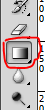


5、到图层面板选择选框图层点右键——创建剪帖蒙版。


6、依次点击窗口——动画打开面板,新建一个动画帧,在新建的动画帧上将渐变颜色选框拉到文字层最后面。



7、回到第一帧,点击过渡动画帧。


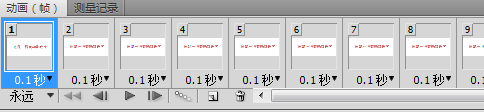
8、点击播放按钮是否出现动画效果。最后点击文件——存储为web和设备所有格式....选择GIF格式保存。
